- Outeur Abigail Brown [email protected].
- Public 2023-12-17 06:37.
- Laas verander 2025-01-24 12:00.
Wat om te weet
- 'n ISO-lêer is 'n skyfbeeldlêer.
- Maak een oop met 7-Zip, PeaZip of 'n ander argiefopener.
Hierdie artikel verduidelik wat ISO-lêers is en toon voorbeelde van die verskillende maniere waarop jy dit kan gebruik.
Wat is 'n ISO-lêer?
'n ISO-lêer, wat dikwels 'n ISO-beeld genoem word, is 'n enkele lêer wat 'n perfekte voorstelling van 'n hele CD, DVD of BD is. Die hele inhoud van 'n skyf kan presies in 'n enkele ISO-lêer gedupliseer word.
Dink aan 'n ISO-lêer soos 'n boks wat al die onderdele vashou aan iets wat gebou moet word, soos 'n kinderspeelding wat jy dalk koop wat aanmekaargesit moet word. Die boks waarin die speelgoedstukke kom, help jou niks as 'n werklike speelding nie, maar die inhoud binne-in, sodra dit uitgehaal en aanmekaar gesit is, word dit wat jy eintlik wil gebruik.
'n ISO-lêer werk baie op dieselfde manier. Die lêer self is nie goed nie, tensy dit oopgemaak, saamgestel en gebruik kan word.
Die. ISO-lêeruitbreiding wat deur ISO-beelde gebruik word, word ook gebruik vir Arbortext IsoDraw-dokumentlêers, wat CAD-tekeninge is wat deur die PTC Arbortext-produkte gebruik word; hulle het niks te doen met die ISO-formaat wat op hierdie bladsy verduidelik word nie. Hierdie formate is ook nie verwant aan SO-lêers ten spyte van die soortgelyke uitbreiding nie.
Waar jy ISO-lêers gebruik sal sien
ISO-beelde word dikwels gebruik om groot programme oor die internet te versprei, as gevolg van die feit dat al die program se lêers netjies as 'n enkele lêer bevat kan word.
Een voorbeeld kan gesien word in die gratis Ophcrack-wagwoordherstelnutsding (wat 'n hele bedryfstelsel en verskeie stukke sagteware bevat). Alles waaruit die program bestaan, is in een lêer toegedraai.
Ophcrack is beslis nie die enigste program wat 'n ISO-lêer gebruik nie - baie soorte programme word op hierdie manier versprei. Byvoorbeeld, die meeste selflaaibare antivirusprogramme gebruik ISO, soos die bitdefender-rescue-cd.iso-lêer wat deur Bitdefender Rescue CD gebruik word.
In al daardie voorbeelde, en die duisende ander daar buite, is elke enkele lêer wat nodig is vir enige instrument om te laat loop, ingesluit in die enkele ISO-beeld. Soos reeds genoem, maak dit die instrument baie maklik om af te laai, maar dit maak dit ook baie maklik om op 'n skyf of ander toestel te brand.
Selfs Windows 11 kan direk deur Microsoft in die ISO-formaat verkry word, gereed om na 'n toestel onttrek te word of in 'n virtuele masjien gemonteer te word.
Hoe om ISO-lêers te brand
Die mees algemene manier om van 'n ISO-lêer gebruik te maak, is om dit op 'n CD, DVD of BD-skyf te brand. Dit is 'n ander proses as om musiek of dokumentlêers op 'n skyf te brand, want jou CD/DVD/BD-brandsagteware moet die inhoud van die ISO-lêer op die skyf "saamstel".
Windows 11, 10, 8 en 7 kan almal ISO-beelde op 'n skyf brand sonder om enige derdeparty-sagteware te gebruik - dubbeltik of dubbelklik net op die ISO-lêer en volg dan die towenaar wat verskyn.
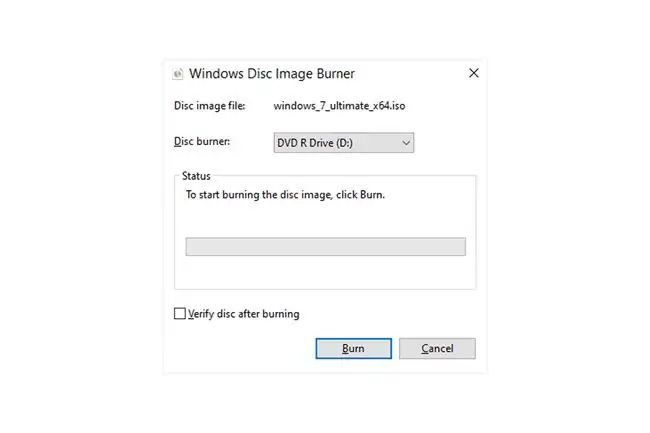
As jy Windows wil gebruik om die ISO-lêer oop te maak, maar dit is reeds met 'n ander program geassosieer (d.w.s. Windows maak nie die ISO-lêer oop wanneer jy dit dubbelklik of dubbeltik nie), maak die lêer se eienskappe en verander die program wat ISO-lêers moet oopmaak om isoburn.exe te wees (dit word in die C:\Windows\system32\-lêergids gestoor).
Dieselfde logika geld wanneer 'n ISO-lêer op 'n USB-toestel gebrand word, iets wat baie meer algemeen is noudat optiese aandrywers baie minder algemeen word.
Om 'n ISO-beeld te verbrand is nie net 'n opsie vir sommige programme nie, dit word vereis. Byvoorbeeld, baie hardeskyf diagnostiese gereedskap is net bruikbaar buite die bedryfstelsel. Dit beteken dat jy die ISO na een of ander vorm van verwyderbare media (soos 'n skyf of 'n flitsaandrywer) sal moet brand waaruit jou rekenaar kan selflaai.
Hoewel dit minder algemeen is, word sommige programme in ISO-formaat versprei, maar is nie ontwerp om van selflaai te word nie. Byvoorbeeld, Microsoft Office word dikwels as 'n ISO-lêer beskikbaar gestel en is ontwerp om verbrand of gemonteer te word, maar aangesien dit nie van buite Windows af uitgevoer hoef te word nie, is dit nie nodig om daarvan te begin nie (dit sou nie eers doen enigiets as jy probeer het).
Hoe om ISO-lêers uit te trek
As jy nie werklik 'n ISO-lêer op 'n skyf of USB-bergingtoestel wil brand nie, sal die meeste kompressie-/dekompressie-sagtewareprogramme, soos die gratis 7-Zip- en PeaZip-programme, die inhoud van 'n ISO-lêer onttrek na 'n vouer.
Om 'n ISO-lêer te onttrek, kopieer al die lêers van die prent direk na 'n vouer wat jy kan deurblaai soos enige vouer wat jy op jou rekenaar sal vind. Alhoewel die nuutgeskepte vouer nie direk op 'n toestel verbrand kan word soos in die afdeling hierbo bespreek is nie, kan dit handig wees om te weet dat dit moontlik is.
Byvoorbeeld, kom ons sê jy het Microsoft Office as 'n ISO-lêer afgelaai. In plaas daarvan om die ISO-beeld op 'n skyf te brand, kan jy die installasielêers uit die ISO onttrek en dan die program installeer soos jy gewoonlik enige ander program sou doen.
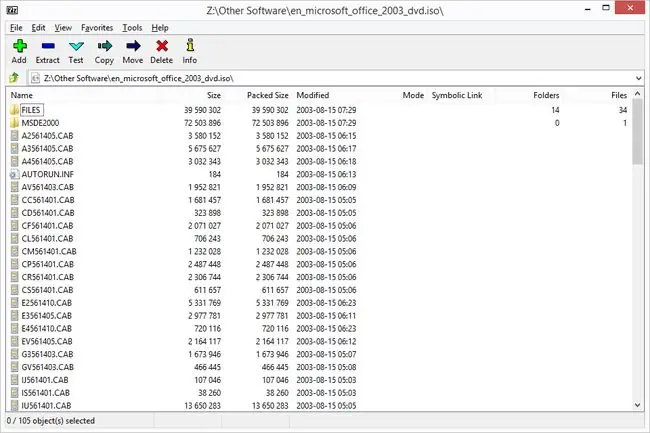
Elke unzip-program vereis 'n ander stel stappe, maar hier is hoe jy vinnig 'n ISO-beeld kan onttrek met 7-Zip: Regskliek op die lêer, kies 7-Zip, en kies dan die Uittreksel na "\" opsie.
As hierdie stappe nie vir jou werk nie, gaan die lêeruitbreiding dubbel na om seker te maak jy verwar nie 'n ander lêer vir een in die ISO-formaat nie. ISZ is een voorbeeld van 'n lêer wat maklik vir ISO verwar kan word.
Hoe om ISO-lêers te skep
Verskeie programme, baie van hulle gratis, laat jou jou eie ISO-lêer skep vanaf 'n skyf of 'n versameling lêers wat jy gekies het.
Die mees algemene rede om 'n ISO-beeld te bou, is as jy belangstel om 'n sagteware-installasieskyf of selfs 'n DVD of Blu-ray-fliek te rugsteun.
Hoe om ISO-lêers te monteer
Om 'n ISO-lêer te monteer wat jy van die internet af geskep of afgelaai het, is soos om jou rekenaar te mislei om te dink dat die ISO-lêer 'n regte skyf is. Op hierdie manier kan jy 'n ISO-lêer "gebruik" net soos dit op 'n regte CD of DVD was, net jy hoef nie 'n skyf te mors, of jou tyd om een te verbrand nie.
Een algemene situasie waar dit nuttig is om 'n ISO-lêer te monteer, is wanneer jy 'n videospeletjie speel wat vereis dat die oorspronklike skyf ingesit word. In plaas daarvan om eintlik die skyf in jou optiese skyf te plak, kan jy net die ISO-beeld van daardie speletjieskyf wat jy voorheen geskep het, monteer.
Om 'n ISO-lêer te monteer is gewoonlik so eenvoudig soos om die lêer oop te maak met iets wat 'n "skyf-emulator" genoem word en dan 'n dryfletter te kies wat die ISO-lêer moet verteenwoordig. Alhoewel hierdie dryfletter 'n virtuele aandrywer is, sien Windows dit as 'n regte een, en jy kan dit ook as sodanig gebruik.
Een van ons gunsteling gratis programme vir die montering van ISO-beelde is WinCDEmu vanweë hoe maklik dit is om te gebruik (en dit kom in hierdie draagbare weergawe). Nog een is Pismo File Mount Audit Package.
As jy 'n moderne weergawe van Windows gebruik, soos Windows 11 of Windows 10, is jy gelukkig genoeg om ISO-montering in jou bedryfstelsel ingebou te hê! Tik-en-hou of regskliek die ISO-lêer en kies Mount Windows sal outomaties vir jou 'n virtuele aandrywer skep, geen ekstra sagteware word benodig nie.
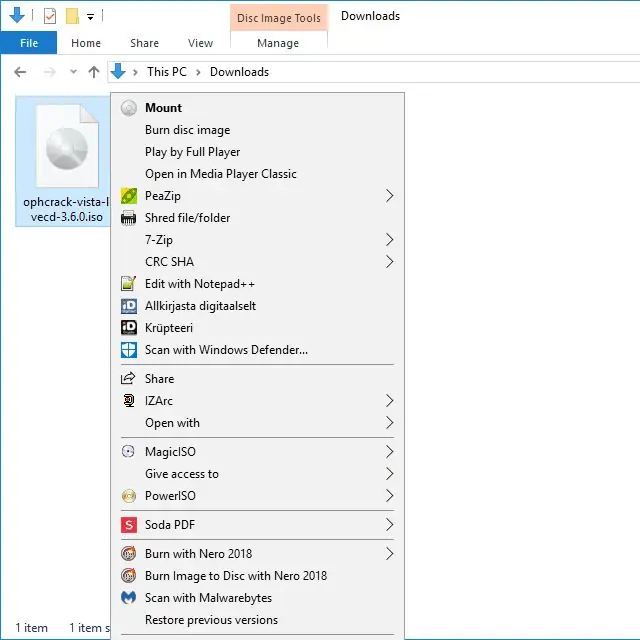
Hoewel die montering van 'n ISO-lêer in sommige situasies baie nuttig is, weet asseblief dat die virtuele skyf onbereikbaar sal wees wanneer die bedryfstelsel nie werk nie. Dit beteken dit is heeltemal sinneloos om 'n ISO-lêer te monteer wat jy buite Windows wil gebruik (soos wat vereis word met sommige hardeskyf-diagnostiese nutsgoed en geheuetoetsprogramme).
Gereelde Vrae
Hoe kan ek 'n ISO-lêer op Windows 7 laat loop?
In Windows 7 sal jy 'n derdeparty-toepassing soos WinISO of WinCDEmu moet aflaai om 'n ISO-lêer te monteer en te laat loop. Nadat jy die toepassing afgelaai het, laat dit toe om sy drywers te installeer, dubbelklik dan jou ISO-lêer en volg die aanwysings om jou ISO-lêer te monteer en oop te maak.
Hoe laai ek die Windows 10 ISO-lêer af?
Om die Windows 10 ISO-lêer af te laai, gaan na Microsoft se Download Windows 10-bladsy en verifieer dat jou rekenaar aan die installasievereistes voldoen. Kies die korrekte uitgawe en produktaal, kies dan 64-bis Aflaai of 32-bis Aflaai.






